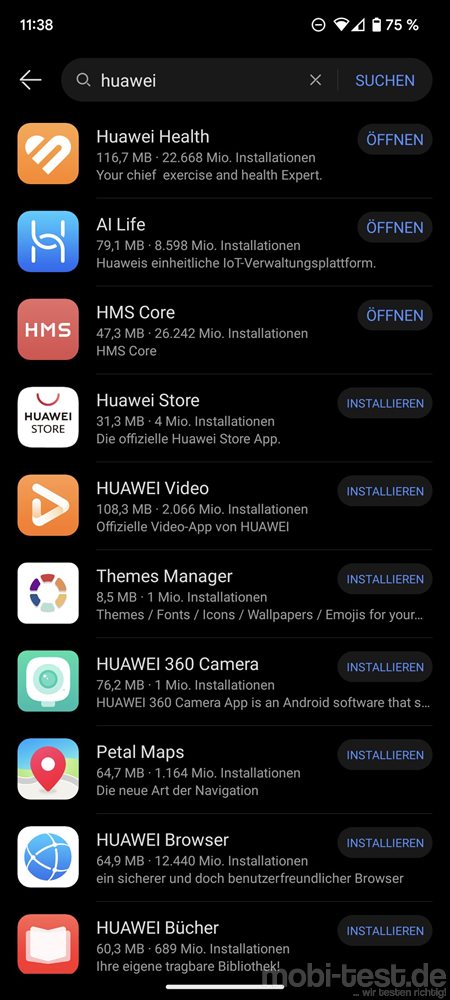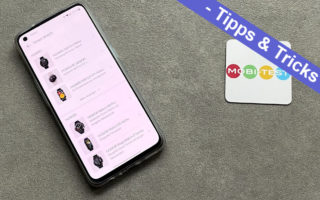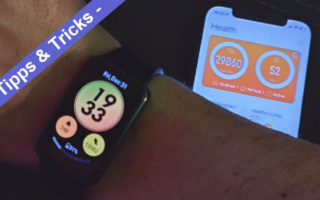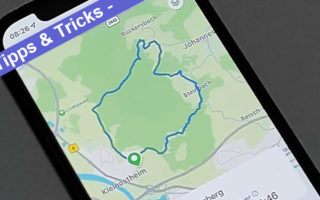Wer Apps wie Huawei Health oder Huawei Ai Life auf einem Android Smartphone wie Samsung installieren möchte, steht vor einem kleinen Problem, denn diese Apps gibt es nicht mehr im Google Playstore. Wie man diese trotzdem installieren kann, erkläre ich hier Schritt für Schritt.
Nicht erst seit dem Bann von Huawei hat sich die Landschaft der Betriebssysteme verändert. Schon vor vielen Jahren hat Huawei damit angefangen ein eigenes Ökosystem aufzubauen. Im Podcast haben wir schon des Öfteren darüber gesprochen, auch, wie weit Huawei dabei schon ist. Sie haben alles, genau wie Google, Apple oder auch Samsung oder Xiaomi. Ein komplettes Paket aus diversen Apps für Mails, Maps usw. Mit der Huawei AppGallery hat man auch einen eigenen, sehr, sehr großen Appstore, der gegenüber dem „Original“, dem Google Playstore, einen großen Vorteil hat. Der liegt unter anderem darin, dass viele Apps deutlich aktueller sind und auch häufiger aktualisiert werden, als im Google Playstore.
Daher sind Apps wie Huawei Health, Huawei Ai Life und noch ein paar mehr wie gesagt nicht mehr im Playstore zu finden. Allerdings ist der Weg über die Huawei AppGallery beim ersten mal etwas steinig, daher findet ihr hier eine bebilderte Schritt-für-Schritt Anleitung, wie man die Huawei AppGallery auf einem Smartphone mit Android herunterladen und installieren kann. Nutzer von Apple iOS benötigen diese Anleitung nicht, da alle Huawei Apps ganz normal im Apple Appstore zu finden und zu installieren sind. Auch Nutzer eines Huawei Smartphones haben die AppGallery bereits vorinstalliert.

In dieser Anleitung zeige ich es mit Chrome als Browser, der auf jedem Smartphone mit Android vorinstalliert ist. Mit anderen Browsern funktioniert es ähnlich, wobei sich die Abbildungen und Schritte eventuell anders aussehen.
1.) Zuerst geht man mit dem Smartphone auf die Seite der Huawei AppGallery und tippt oben rechts auf „Installieren“
Link: https://consumer.huawei.com/de/campaign/appgallery/
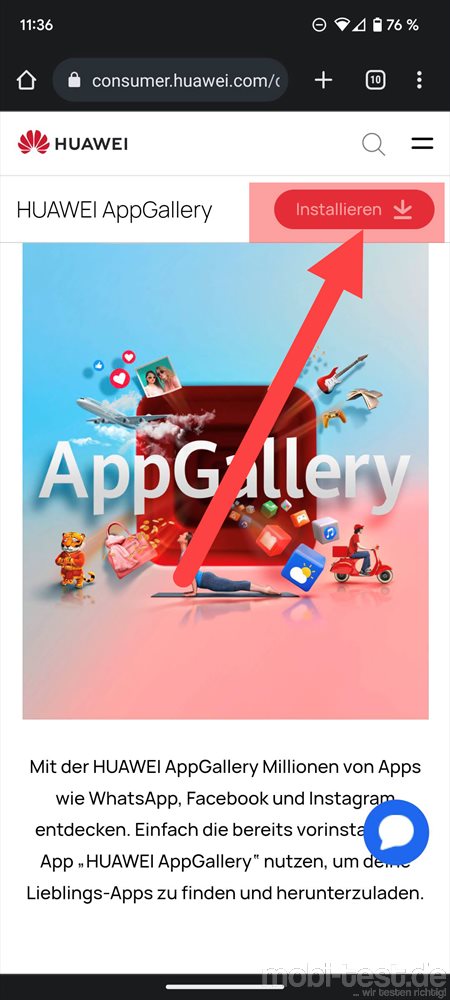
2.) In dem aufploppenden Fenster tippt man auf „Zulassen“
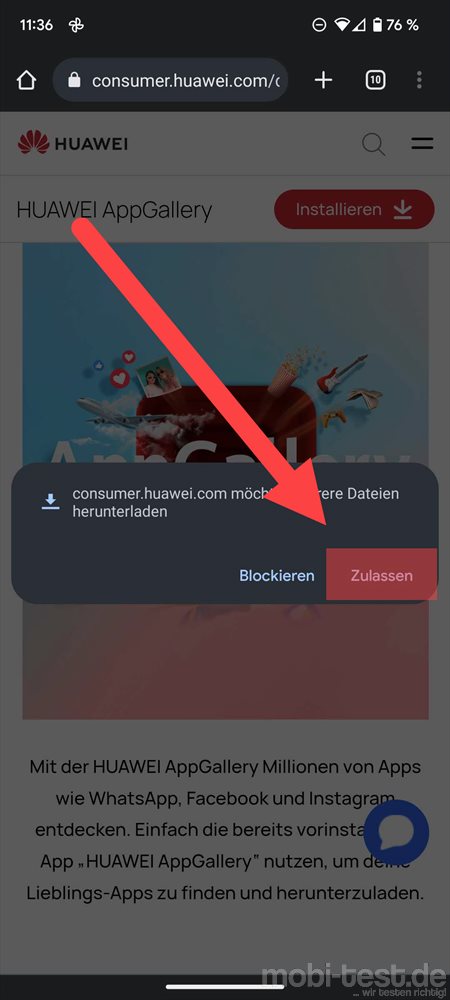
3.) Dann auf den Punkt „Herunterladen“. Bei mir erscheint „Noch einmal herunterladen“, weil ich es schon vor längerer Zeit mal heruntergeladen habe.
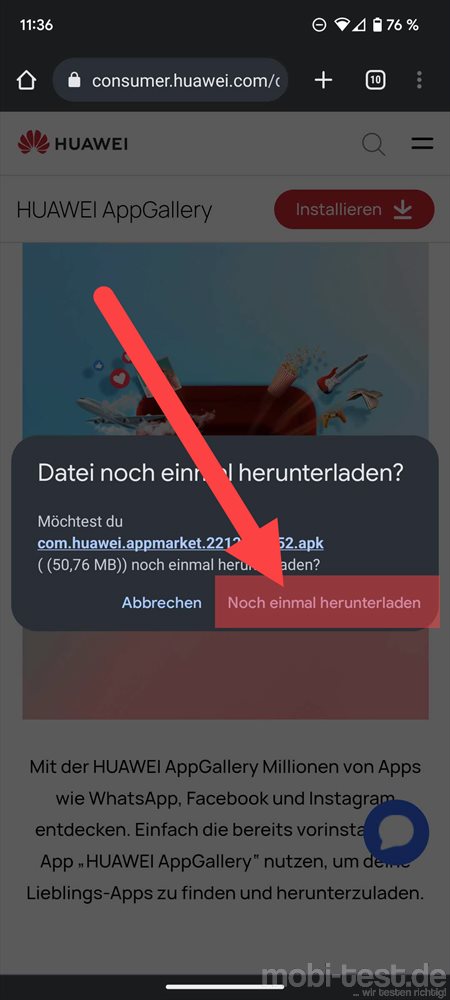
4.) Nach dem Download erscheint oben ein Banner, bei dem man „Öffnen“ antippt.
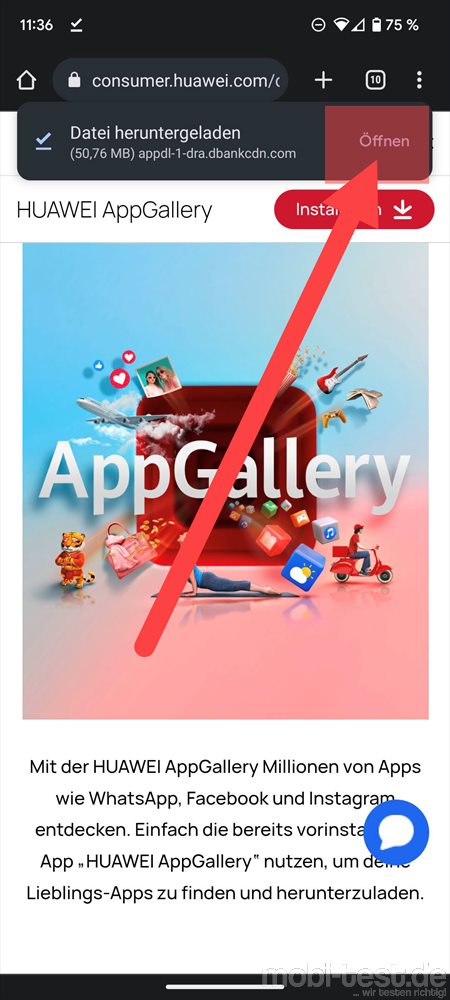
5.) Die Installation muss über tippen auf „Mit Paketinstallation öffnen“ gestartet werden.
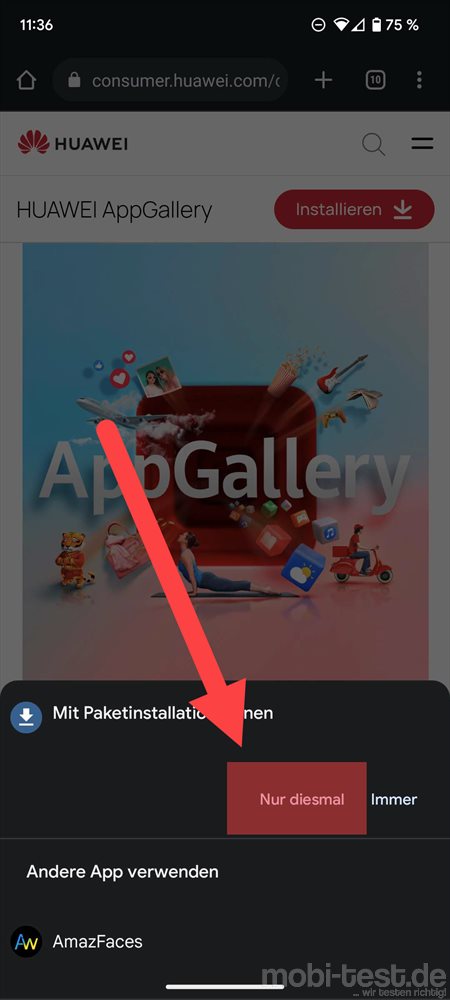
6.) Nun greift eine der vielen Sicherheitseinrichtungen von Android, die eine Installation von außerhalb des Playstores vorerst unterbindet.
Um diese Hürde zu umgehen, tippt man zuerst auf „Einstellungen“…
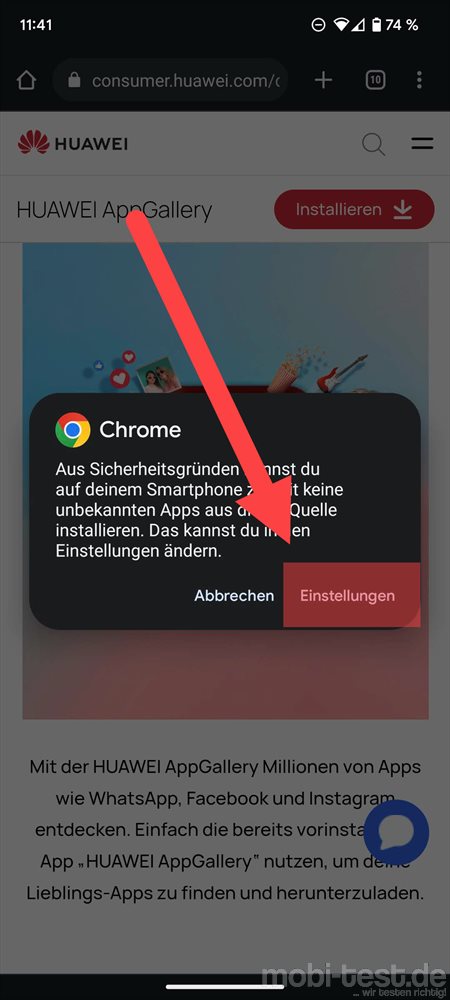
7.) Hier muss man nun den Schalter bei „Dieser Quelle vertrauen“ umlegen, so das dieser aktiviert wird.
Nach der Installation kann man diesen in den Einstellungen -> „Apps“ -> „Spezieller App-Zugriff“ -> „Installieren unbekannter Apps“ -> „Chrome“ wieder deaktivieren,
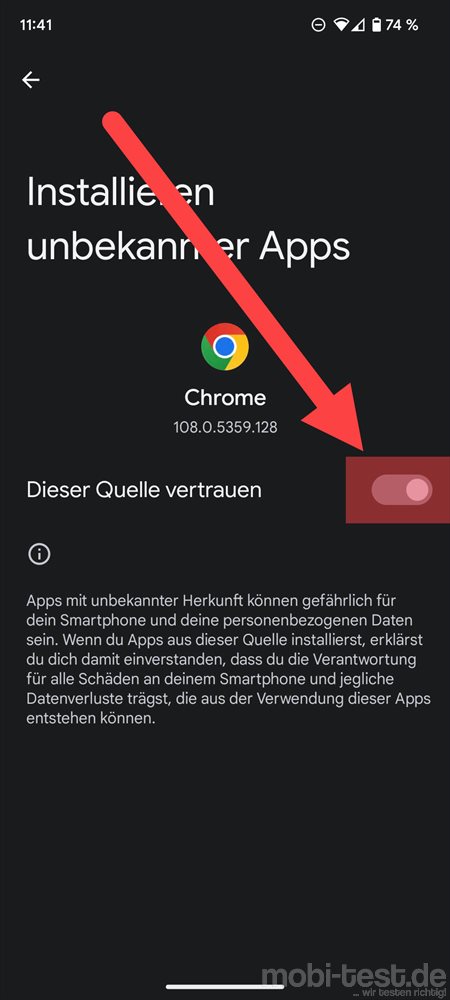
8.) Es erscheint der Button zum „Installieren, mit dem die Installation startet.
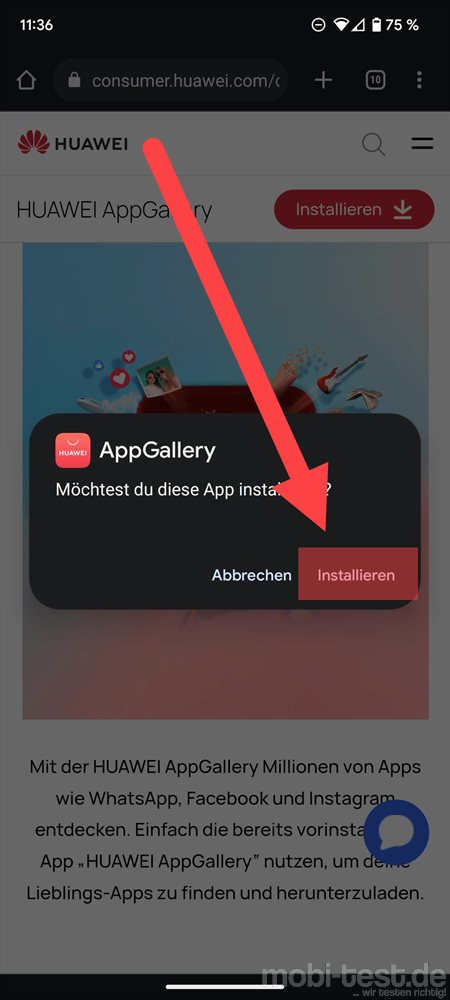
9.) Nach erfolgreicher Installation erscheint dort dann der Button zum „Öffnen“ der App.
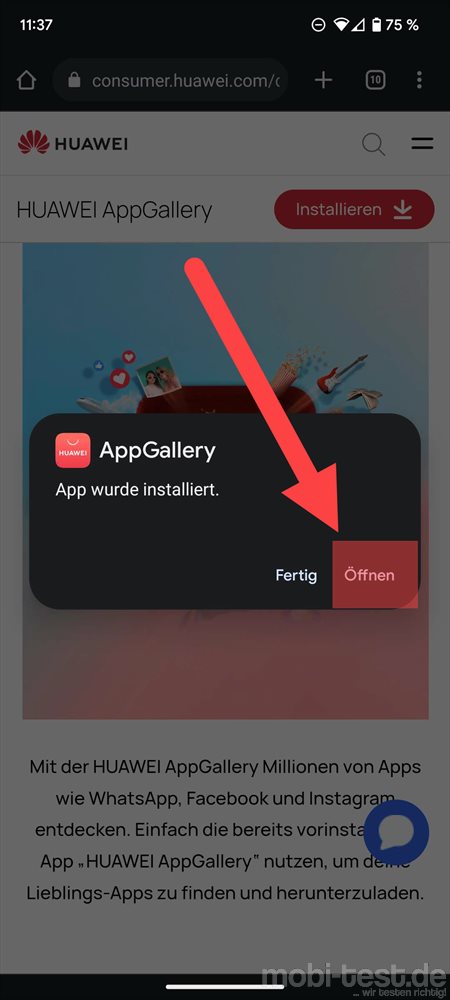
10.) Die Huawei AppGallery ist nun installiert…
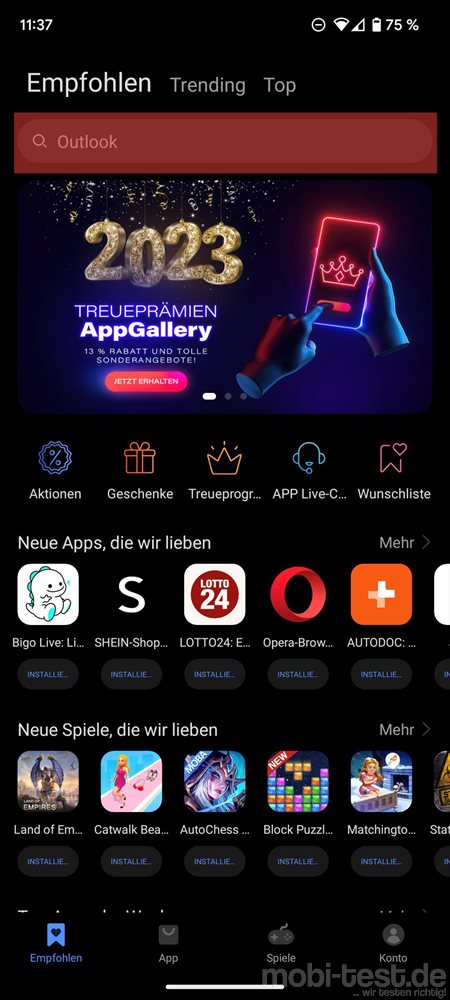
11.) …und über die Suchfunktion der Huawei AppGallery können nun die gewünschten Apps von Huawei, und auch viele andere, installiert werden.